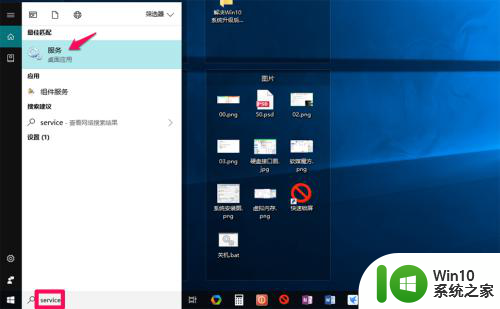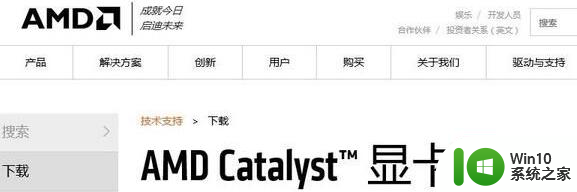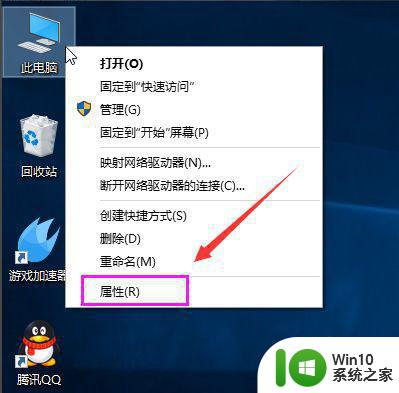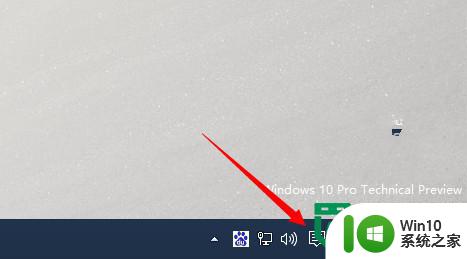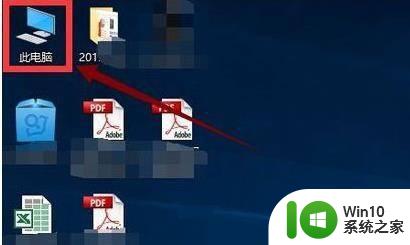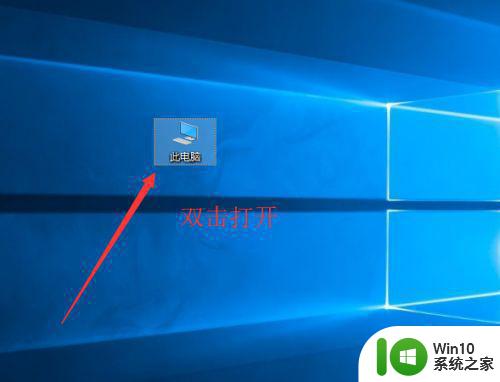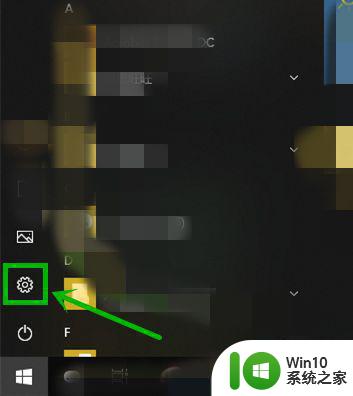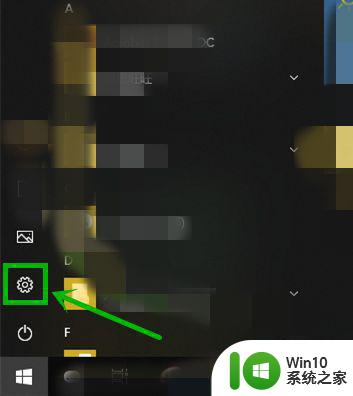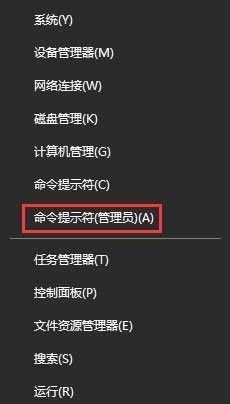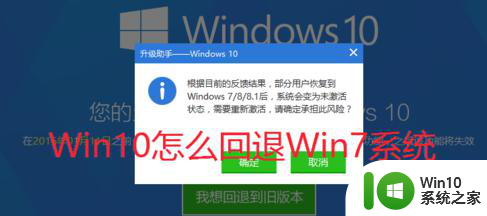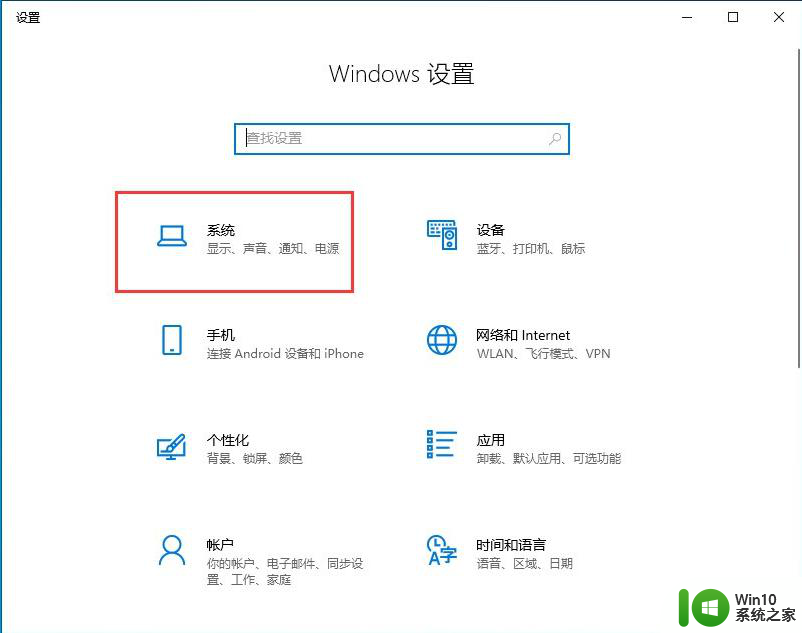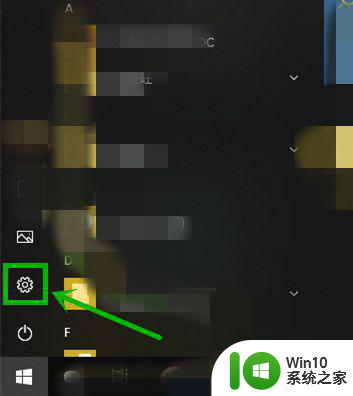window10升级后运行缓慢解决方法 如何降低win10更新后的系统卡顿现象
更新时间:2023-06-01 13:59:02作者:xiaoliu
window10升级后运行缓慢解决方法,随着科技的不断发展,操作系统也在不断更新,其中最为普及的之一便是Windows,然而随着Windows 10的升级,许多用户都面临着系统运行缓慢的问题。这种卡顿现象不仅会影响用户的使用体验,还会直接影响工作和学习效率。因此我们需要寻找合适的解决方法,以消除这一问题。本文将为您介绍一些降低Win10更新后的卡顿现象的方法。
修复方法如下:
1、双击桌面上的此电脑进入系统。
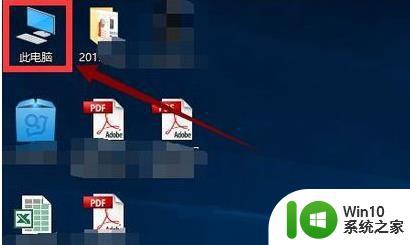
2、找到win图标系统盘,右击选择“属性”进入。
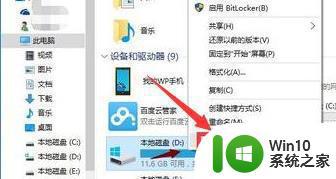
3、在系统盘的属性界面中点击“磁盘清理”。
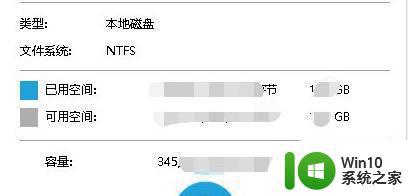
4、等待扫描完成即可。
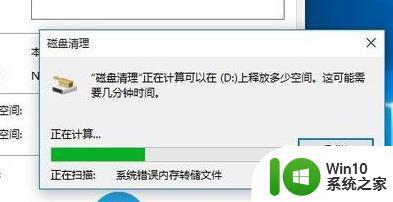
5、勾选出现的垃圾文件,点击确定开始清理。
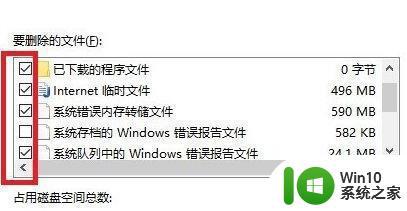
6、在弹出的窗口选择“删除文件”。
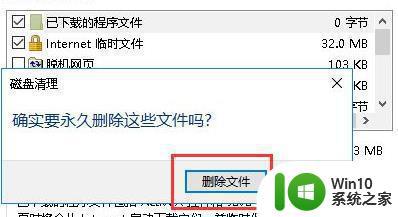
7、点击系统盘的属性界面并选择“工具”点击下方的“优化”即可。
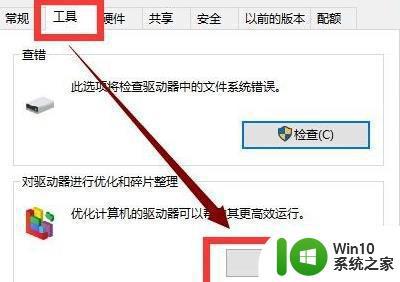
以上就是解决Windows10升级后运行缓慢的方法,你可以按照这些步骤来降低更新后系统的卡顿现象,操作非常简单快速,一步到位。